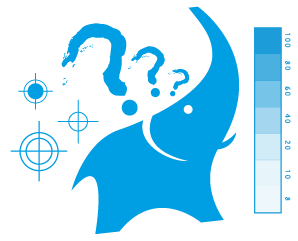A megrendelés leadása után e-mailen keresztül küldünk Önnek egy linket. A linkre kattintva az adott megrendelés száma alá töltheti fel a nyomdai állományát. Ezt a linket továbbíthatja grafikusának, ügyfeleinek is. Az állomány feltöltése után néhány percen belül automatikus visszajelzést küldünk az állomány minőségéről.
Fontos információ: Az árajánlatban küldött állományokat nem tudjuk anyagleadásnak tekinteni (mert nem tudjuk, hogy ez a végleges állomány-e), ezért kérjük, hogy a félreértések elkerülése végett, a megrendelést követően a végleges állományt újra adja le.